Creare e usare il Recovery Disk (Recovery HD) su Mac
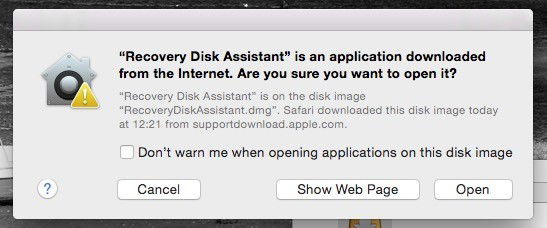
Perché il Recovery HD è importante
Il Recovery Disk — spesso chiamato Recovery HD — è una partizione di circa 650 MB nascosta sul disco di sistema. Non è un installatore completo del sistema operativo: è una cassetta degli attrezzi che ti permette di ripristinare da un backup Time Machine, verificare e riparare i dischi con Utility Disco, usare Safari per ottenere aiuto online, o reinstallare macOS se necessario.
Termine chiave: Recovery HD — partizione di recupero avviabile contenente strumenti diagnostici e di ripristino.
Importante: se il disco fisico è danneggiato o la partizione di recovery è corrotta, non potrai avviarlo dal Recovery interno e avrai bisogno di una copia esterna.
Cosa contiene e cosa può fare (a colpo d’occhio)
- Ripristino da backup Time Machine
- Verifica e riparazione dei volumi con Utility Disco (Utility Disco)
- Diagnosi della rete e navigazione con Safari
- Reinstallazione di macOS
Avviare il Mac in Recovery
Per avviare dalla partizione di Recovery sul Mac: riavvia e tieni premuto Command (⌘) + R prima del suono di avvio. Il sistema cercherà prima la Recovery HD locale, poi eventuali Recovery esterni e infine tenterà il recovery via Internet se disponibile.
Avvio da Recovery in cloud
macOS può offrire l’avvio da un Recovery in cloud (Internet Recovery) quando c’è accesso a Internet. Questo è utile se la Recovery HD locale è assente o danneggiata, ma non aiuta quando il disco è instabile e non puoi connetterti alla rete.
Opzione semplice: Recovery Disk Assistant (Assistente Disco di Recupero)
Apple fornisce un piccolo strumento chiamato Recovery Disk Assistant che crea un Recovery avviabile su unità USB esterna.
- Scarica e avvia Recovery Disk Assistant (seguire il link ufficiale Apple quando disponibile).
- Il programma ti chiederà il permesso di usare l’unità esterna; seleziona la chiavetta o il disco.
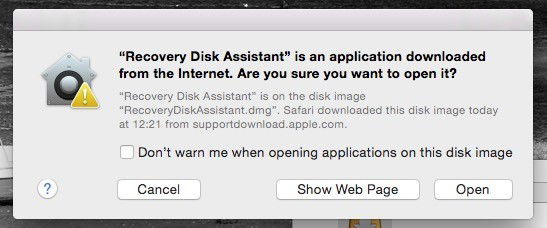
Nota: se vuoi usare una scheda SD, inseriscila in un adattatore USB. L’Assistente cerca solo sulle porte USB e non rileva lo slot SD interno.
Scegli il volume su cui vuoi memorizzare il Recovery Disk:
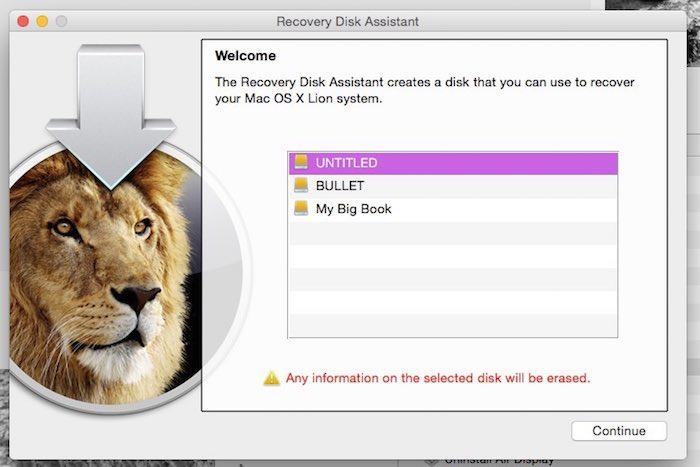
L’Assistente creerà l’unità esterna con gli strumenti di Recovery:
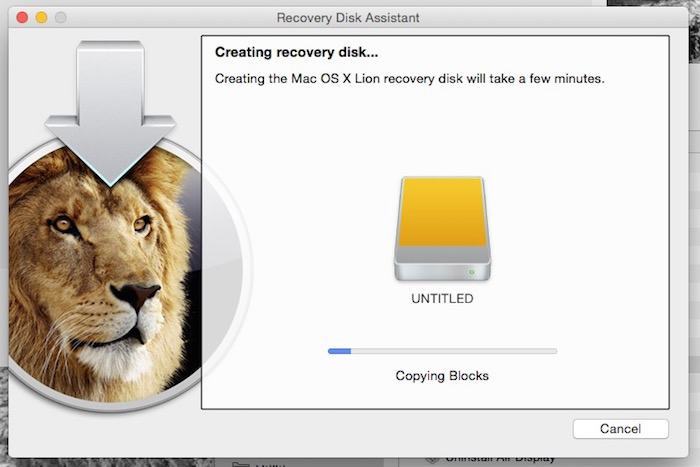
Per usare il Recovery esterno: riavvia tenendo premuto Command (⌘) + R, oppure usa il tasto Option (⌥) all’avvio per scegliere manualmente l’unità di avvio.
Limitazioni dell’Assistente e perché potresti voler masterizzare un CD/DVD
L’Assistente crea Recovery solo su unità USB esterne. Se preferisci un supporto ottico (CD/DVD) — ad esempio per archiviazione a lungo termine o per macchine molto vecchie — dovrai estrarre l’immagine della partizione Recovery HD e masterizzarla su un CD (la dimensione è volutamente intorno a 650 MB).
Mostrare le partizioni nascoste in Utility Disco
Per masterizzare il Recovery HD è necessario prima visualizzarlo. Apri Utility Disco (Utility Disco) e, se non vedi il menu Debug, attivalo con Terminale.
Chiudi Utility Disco (il menu non compare se il programma è aperto). Apri Terminale e digita:
defaults write com.apple.DiskUtility DUDebugMenuEnabled 1Riapri Utility Disco: vedrai il menu Debug fra Window e Help. Usa Debug -> Show every partition per visualizzare tutte le partizioni incluse quelle nascoste.
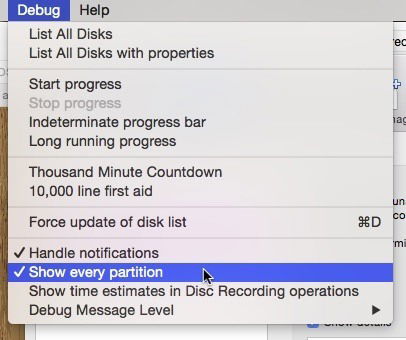
Nella lista apparirà una voce sbiadita chiamata Recovery HD.
Creare un’immagine del Recovery HD (passo per passo)
- Collega un disco esterno o assicurati di avere spazio sul Mac.
- In Utility Disco seleziona la partizione Recovery HD dalla lista (non il disco principale, ma la singola partizione Recovery).
- Clicca sull’icona New Image (Nuova immagine) nella barra in alto e salva l’immagine sul disco.
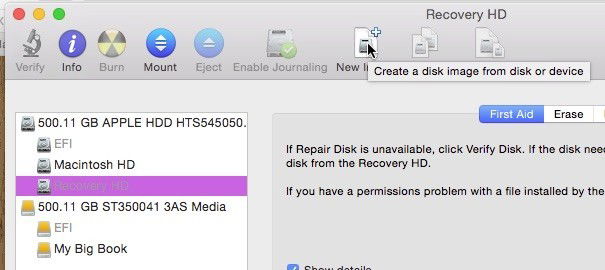
Suggerimento: puoi scegliere di comprimere l’immagine, ma il guadagno in spazio è limitato e aumenterà i tempi di scrittura quando la decomprimerai per masterizzarla.
Masterizzare l’immagine su CD/DVD
- Se hai un Mac senza SuperDrive, collega un masterizzatore esterno via USB.
- Seleziona l’immagine della Recovery nella lista di Utility Disco.
- Clicca Burn (Masterizza) nella barra superiore per scrivere l’immagine su CD o DVD.
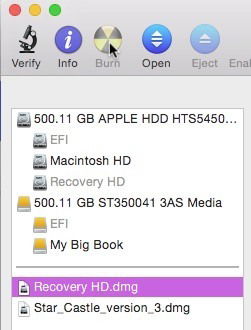
Per testare il disco masterizzato riavvia tenendo premuto C: il Mac tenterà di avviare dal supporto ottico.
Procedure alternative e strumenti avanzati
- Creare una chiavetta USB avviabile con macOS completo (sconsigliato per disco troppo piccolo, ma utile per reinstallazione completa).
- Usare Terminale: comandi utili includono diskutil list (elenca dischi), hdiutil create/read (gestione immagini), asr (Apple Software Restore) per ripristinare immagini su dispositivi.
- Usare un’immagine .dmg come archivio di Recovery insieme a checksum (sha256) per verificare l’integrità dell’immagine.
Esempi di comandi (uso avanzato, esegui con attenzione):
- Elencare dischi:
diskutil list- Creare immagine da partizione (esempio avanzato):
hdiutil create -srcdevice /dev/diskXsY -format UDZO -o ~/Desktop/RecoveryHD.dmg- Masterizzare immagine su disco (esempio avanzato):
hdiutil burn ~/Desktop/RecoveryHD.dmgNota: sostituisci /dev/diskXsY con l’identificatore corretto ottenuto da diskutil list.
Quando questa procedura può fallire (controesempi)
- Disco fisico danneggiato: se il controller o la superficie del disco sono guasti, la partizione Recovery potrebbe non essere leggibile.
- Recovery corrotto: file mancanti o danneggiati sulla partizione impediscono la creazione di un’immagine valida.
- Problemi hardware esterni: unità USB o masterizzatori difettosi rendono impossibile creare supporti utilizzabili.
Se la copia fallisce, considera di recuperare i dati con utility professionali o rivolgersi a un centro assistenza.
Checklist rapida per ruoli (amministratore / utente avanzato / utente comune)
Amministratore IT
- Verificare la presenza della Recovery HD su tutti i Mac nel parco.
- Creare immagini centralizzate e archiviarle con checksum.
- Fornire chiavette/ dischi di recovery standardizzati.
Utente avanzato
- Attivare Debug in Utility Disco e creare immagine .dmg.
- Conservare backup su unità esterne e masterizzare media ottici per archiviazione a lungo termine.
Utente comune
- Usare Recovery Disk Assistant per creare una chiavetta USB di recovery.
- Testare il supporto avviando il Mac dalla chiavetta.
Mini playbook: come procedere in caso di Mac che non avvia
- Prova Command + R all’avvio.
- Se fallisce, prova Internet Recovery (Command + Option + R).
- Se non hai Internet, avvia da Recovery esterno (tenendo premuto Option e scegliendo l’unità).
- Se non hai supporti esterni: recupera i dati con Target Disk Mode oppure usa un altro Mac per creare supporti.
- Se il disco è danneggiato, valuta sostituzione o assistenza specializzata.
Test di accettazione per un Recovery Disk valido
- Il dispositivo si avvia dal supporto (tenendo premuto C o selezionandolo con Option): OK
- Utility Disco si apre e riconosce i volumi: OK
- È possibile ripristinare da un backup Time Machine di test: OK
- Gli strumenti di rete (Safari) aprono pagine e offrono accesso a guide online: OK
Criteri di sicurezza e privacy
- Conserva le immagini di Recovery in un luogo fisico sicuro: chi ha accesso al Recovery può avviare e leggere il disco.
- Non memorizzare credenziali sensibili nelle immagini di recovery.
Glossario in una riga
- Recovery HD: partizione di ripristino avviabile con strumenti diagnostici.
- Recovery Disk Assistant: utility Apple per creare Recovery su USB.
- Utility Disco: applicazione macOS per gestione e riparazione volumi.
- Internet Recovery: modalità di avvio da recovery nel cloud.
Esempi pratici e suggerimenti finali
- Mantieni sempre almeno due metodi di recovery: una chiavetta USB e, se possibile, un’immagine offline (CD/DVD o .dmg archiviata).
- Testa regolarmente il supporto di recovery; un backup non testato è un rischio.
- Conserva versioni aggiornate degli strumenti dopo gli upgrade importanti di macOS: le partizioni di recovery possono cambiare a ogni major release.
Foto di esempio e risorse
(Photo source: DVIDSHUB)
Riepilogo
- Il Recovery HD è essenziale per il recupero del sistema.
- L’Assistente Disk Recovery è semplice ma limitato alle unità USB.
- Per masterizzare su CD/DVD è necessario estrarre e salvare l’immagine della partizione e poi masterizzarla.
- Prepara sempre più metodi di recovery e verifica periodicamente che funzionino.
Hai esperienza nel recupero del Mac? Condividi suggerimenti e casi reali nei commenti.



